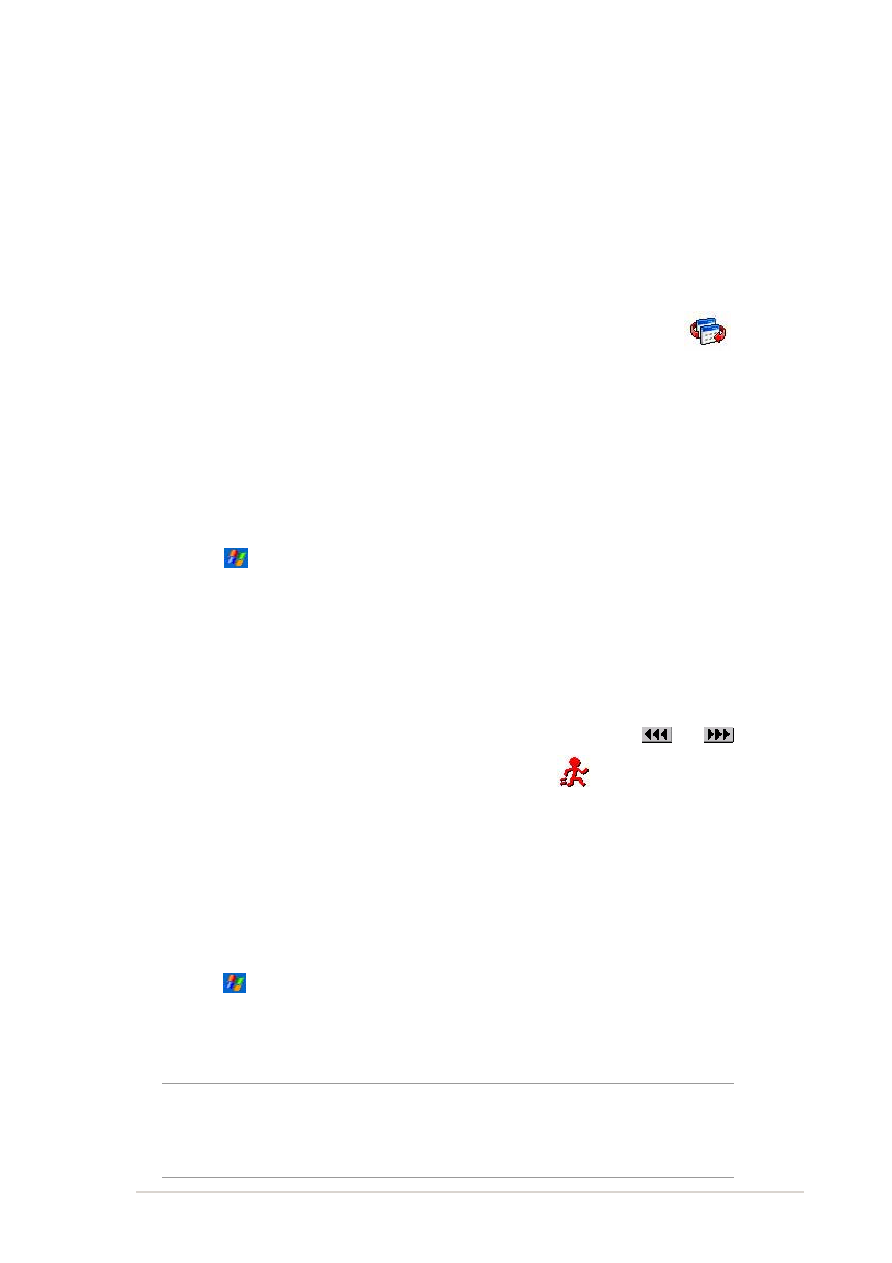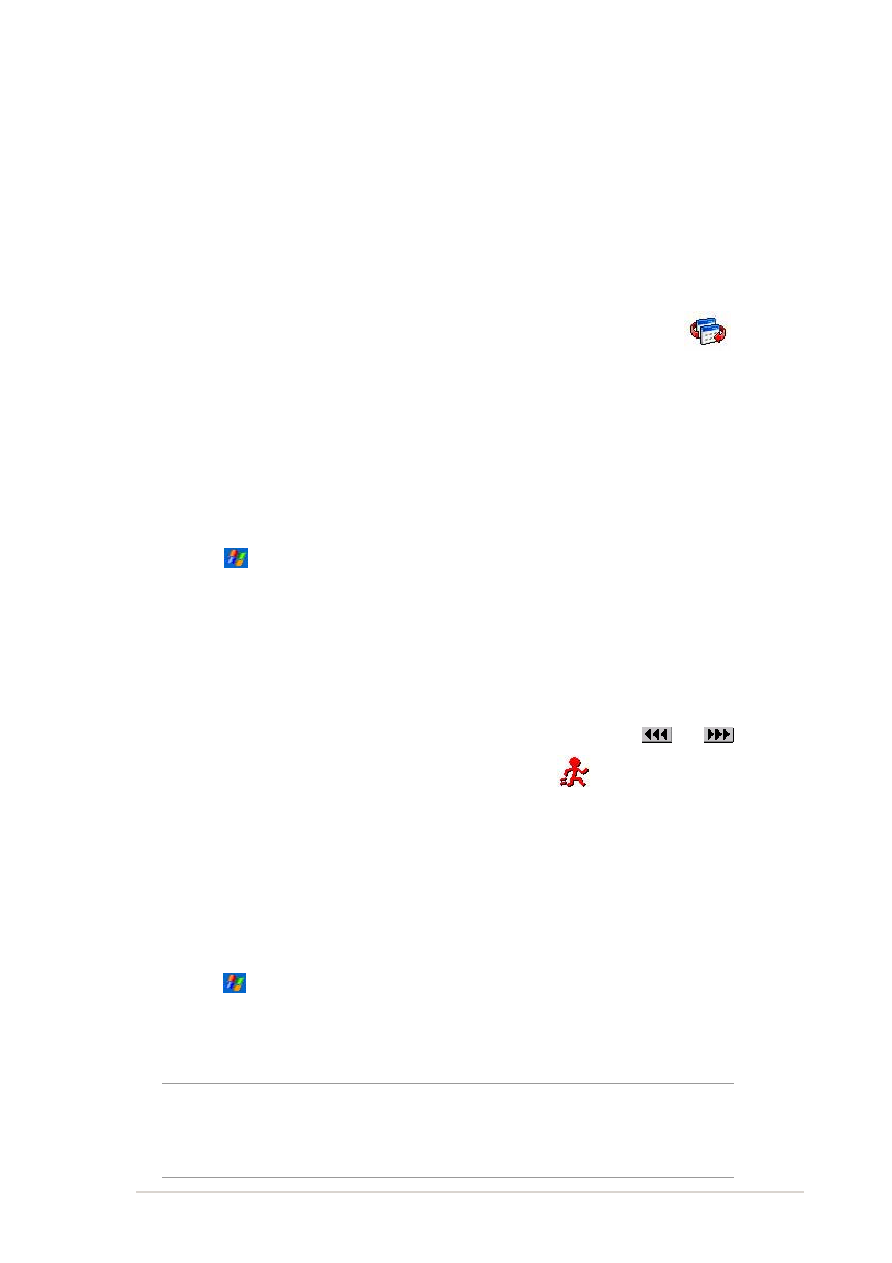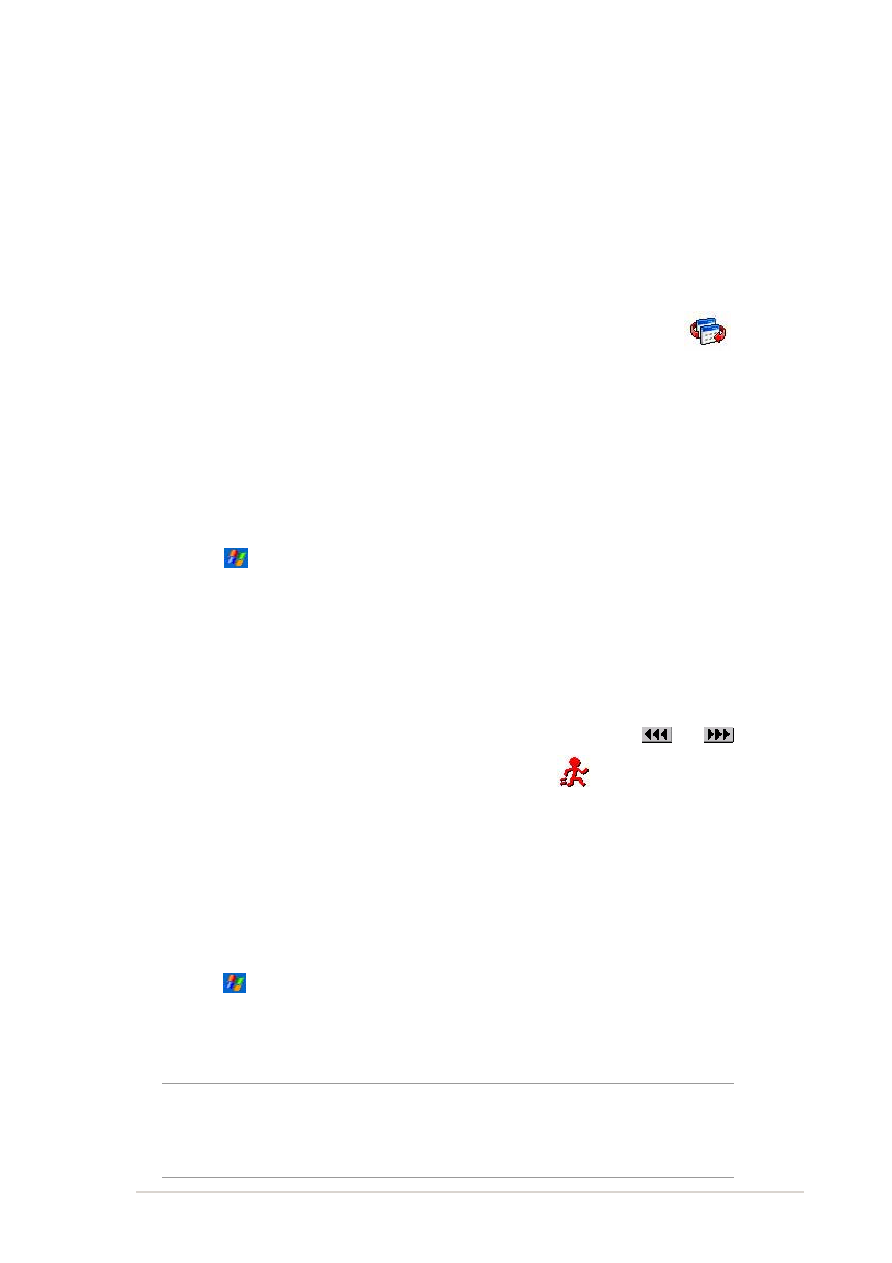
Funções básicas
23
Para personalizar as definições dos botões:
1. Vá até ao separador Ctrl. Cima/Baixo (Up/Down Control).
2. Desloque o botão deslizante para a posição pretendida em termos do
tempo de resposta do botão para cima/para baixo.
3. Vá até ao separador Avançadas (Advanced) para definir as opções
relativas à luz das teclas e ao comutador de bloqueio.
4. Prima OK quando terminar.
Utilização do comutador de modo e do
Zcomutador de tarefas
No grupo de botões do dispositivo situado mais à direita (consulte o
Capítulo 1), o botão para a direita funciona, por predefinição, como um
comutador de modo que lhe permite alternar rapidamente entre o ecrã Hoje
(Today), o Windows Media Player e a função de rotação do ecrã. A caixa de
diálogo do comutador de modo aparece no ecrã ao premir este botão.
Para personalizar o comutador de modo:
1. Prima
> Definições (Settings) > o separador Sistema (System) >
Comutador de modo (Mode Switcher) > o separador Comutador de
modo (Mode Switcher).
2. Os três programas mencionados mais atrás são seleccionados por
predefinição para inclusão na caixa Comutador de modo (Mode
Switcher). Pode remover um programa retirando a selecção da
respectiva caixa de verificação.
3. Para alterar a ordenação dos programas, prima o botão
ou
.
4. Seleccione a caixa de verificação existente em
se quiser adicionar
um ícone Sair (Exit) à caixa Comutador de modo (Mode Switcher).
5. Prima OK quando terminar.
Se quiser alterar o botão para que este se transforme num comutador de
tarefas, siga as etapas seguintes. O comutador de tarefas permite-lhe
alternar entre os programas actualmente em execução.
Para activar o comutador de tarefas:
1. Prima
> Definições (Settings) > o separador Sistema (System) >
Comutador de modo (Mode Switcher) > o separador Básicas
(Basic), de seguida seleccione Comutador de tarefas (Task Switcher).
2. Prima OK.
NOTA
No separador Básicas (Basic) pode aumentar o atraso para
apresentação da caixa Comutador de modo (Mode Switcher)
ou Comutador de tarefas (Task Switcher) para dispor de mais
tempo para escolher as opções pretendidas.